
Hai notato linee verticali sul tuo iPhone 13/12/11 ?
Se sì, non devi preoccuparti perché non sei solo. Molti utenti di iPhone hanno segnalato questo tipo di problema. Sebbene ci siano diverse ragioni dietro quando si verifica, noi come utenti veniamo presi dal panico.
Tuttavia, la buona notizia è che la linea verticale su iPhone è risolvibile e non importa se stai utilizzando iPhone 13/12/11/X o altri.
In questo articolo, ti guiderò su alcuni modi migliori ed efficaci per correggere le linee verticali sullo schermo dell’iPhone .
Quindi leggiamo oltre.
Ragioni dietro le linee verticali su iPhone
Ogni problema o errore ha alcune o altre ragioni. Ecco, ne ho citati alcuni:
- Una connessione scadente è uno dei motivi più comuni per le linee verticali
- Un display danneggiato può anche portare a linee verticali o orizzontali su iPhone
- La carica statica è anche il colpevole di tale errore
Importante: cosa fare prima di iniziare a risolvere il problema
È molto importante sapere cosa fare prima di iniziare a correggere le linee verticali su iPhone.
Per prima cosa, ogni volta che affronti questo tipo di problema, esegui immediatamente il backup del tuo iPhone 13/12/11. Questo perché non sai se i dati memorizzati su di esso saranno disponibili o meno durante la correzione dell’errore.
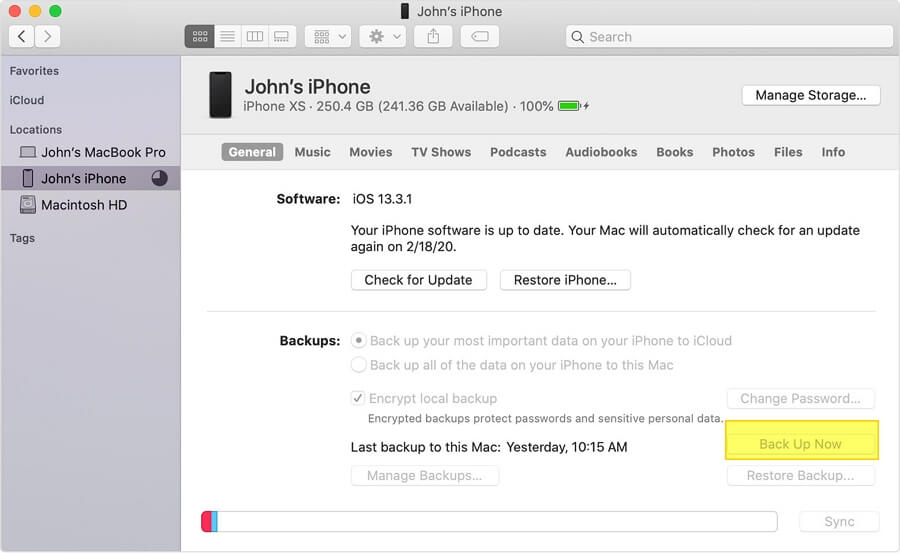
Il problema può essere correlato a un problema hardware o a un danno liquido, quindi dovresti stare attento. Basta collegare il telefono a iTunes o iCloud e creare un backup dei dati senza alcuna preoccupazione.
Come correggere le linee verticali su iPhone 13/12/11/X- Metodi migliori
Ora è il momento di controllare tutte le possibili soluzioni che ti aiuteranno a sbarazzarti delle linee verticali su iPhone.
Quindi iniziamo.
Soluzione 1: riavvia il tuo iPhone
Il problema può verificarsi per qualsiasi motivo, ma una cosa semplice che suggerisco sempre è di riavviare il telefono una volta. Questo ha il potere di correggere diversi errori o problemi che si verificano a causa di qualsiasi causa. O è a causa di un bug o di un problema di crash del software o altro.
Per iPhone 8 e versioni precedenti , tieni premuto il pulsante di accensione a meno che non venga visualizzato il pulsante ” Scorri per spegnere “. Ora scorri verso destra per spegnere il dispositivo. Quindi, attendi qualche istante e premi nuovamente l’opzione ” Power “.
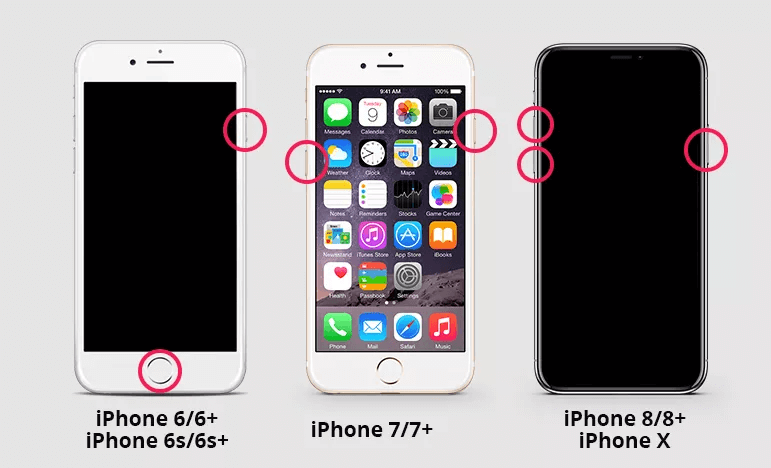
Per iPhone X e versioni successive , tieni premuto il pulsante laterale insieme ai pulsanti del volume. Una volta ottenuta l’ opzione ” Scorri per spegnere “, scorri verso destra per spegnere. Ora, attendi qualche istante e premi il pulsante ” Lato ” a meno che il logo Apple non appaia sullo schermo.
Soluzione 2: il modo migliore per correggere le linee verticali su iPhone 13/12/11/X senza perdita di dati
Quando il riavvio non funziona per te, ti suggerisco di utilizzare uno strumento professionale. Questo è altamente consigliato perché funziona per te in pochissimo tempo e anche senza problemi. iOS riparazione sistema è uno di questi strumenti che può facilmente riparare le linee verticali su iPhone senza alcuna perdita di dati.
Ha la capacità di correggere qualsiasi tipo di errore o problema su iPhone/iPad. Non solo le linee verticali, ma possono riparare anche altri problemi come iPhone bloccato sul logo Apple , schermo bianco iPhone , iMessage non funzionante e molti altri.
Lo strumento non richiede alcuna competenza tecnica e supporta tutti i modelli di iPhone inclusi iPhone 13/12/11/X/XR/XS/8/7 ecc. e l’ultima versione di iOS 15/14/13/12/11.
Pertanto, scarica semplicemente lo strumento di riparazione iOS e correggi facilmente le linee verticali / orizzontali su iPhone .
Consulta la guida utente completa per sapere come utilizzare il software.
iOS Sistema riparazione - Porta iPhone/iPad/iPod Touch alla normalità
Ripara qualsiasi tipo di problema o errore su iPhone/iPad/iPod Touch e rendilo normale senza alcuna competenza.
- Ha la capacità di risolvere i problemi di iOS senza perdita di dati
- Risolvi vari problemi del sistema iOS come il logo Apple bianco, il ciclo di avvio, ecc.
- Compatibile con iPhone/iPad/iPod Touch e supporta iOS 16/15/14/13/12

Soluzione 3: pulire lo schermo iPhone
Potrebbe esserci qualche problema con lo schermo del tuo iPhone e quindi stai ricevendo linee verticali sul tuo iPhone. Forse alcune gocce d’acqua o polvere stanno causando il problema. In realtà, quando hai una protezione per lo schermo sul tuo dispositivo, diventa difficile notarlo.
Ricorda, se un qualsiasi tipo di polvere è bloccato tra la protezione dello schermo e lo schermo, è naturale che si verifichino linee verticali o orizzontali. Quindi una volta dovresti rimuoverlo e vedere se risolve l’errore.
Soluzione 4: ripristina il tuo iPhone per risolvere le linee verticali dell’iPhone
Un altro modo efficace per correggere le linee verticali sullo schermo dell’iPhone è ripristinarle. Ecco i passaggi da seguire:
- Innanzitutto, apri iTunes sul computer
- Quindi, collega il tuo dispositivo tramite un cavo USB
- Una volta rilevato, segui le opzioni mostrate sullo schermo
- Ora, scegli il dispositivo quando si verifica su iTunes
- Qui, tocca l’ opzione ” Ripristina ” nel pannello di riepilogo
- Quindi, conferma la selezione qui
- Successivamente, il tuo iPhone verrà eliminato tramite iTunes e verrà installata l’ultima versione
- Ora il tuo iPhone funzionerà come uno nuovo e potrai configurarlo di nuovo come desideri
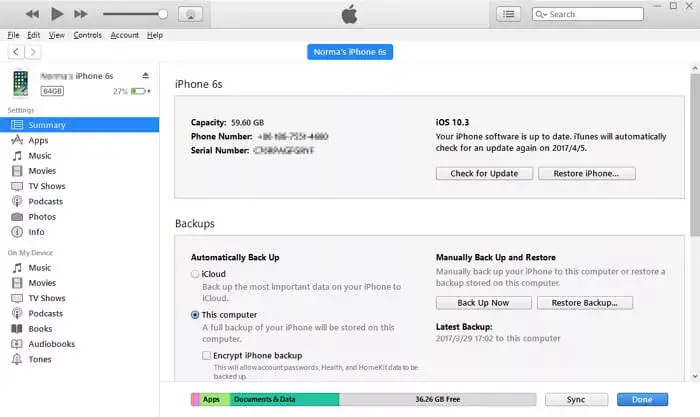
Soluzione 5: aggiorna iOS all’ultima versione
Quando il tuo iPhone non è aggiornato all’ultima versione, alcuni problemi relativi ai bug possono farti soffrire di linee verticali su iPhone.
In realtà, quando aggiorni il tuo dispositivo a quello più recente, aggiunge diverse funzionalità come correzioni di bug , migliora le prestazioni e molto altro.
Pertanto, vai semplicemente su Impostazioni> Generali> Aggiornamento software . Se è disponibile un aggiornamento, scaricalo e installalo. Assicurati che il tuo dispositivo abbia una connessione stabile e verrà aggiornato all’ultima versione.
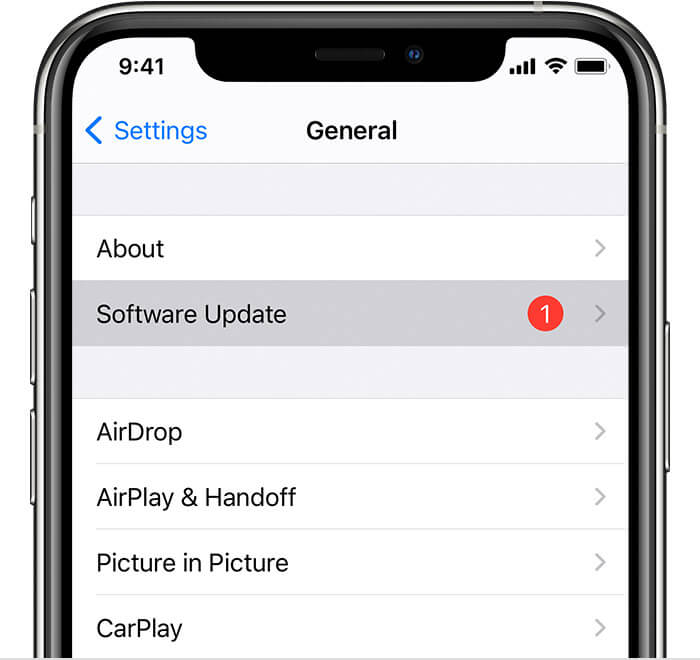
Soluzione 6: cancella tutto il contenuto e le impostazioni su iPhone
Un’altra potente soluzione che può aiutarti a correggere le linee verticali sullo schermo iPhone è cancellare tutti i contenuti e le impostazioni. Ma il problema con questo metodo è che tutti i dati andranno persi, quindi devi eseguire il backup dei dati prima di procedere.
Ora, segui i passaggi seguenti:
- Innanzitutto, vai su Impostazioni > fai clic su Generale
- Ora scorri verso il basso e fai clic su ” Ripristina “
- Quindi, fai clic sull’opzione ” Cancella tutto il contenuto e le impostazioni “
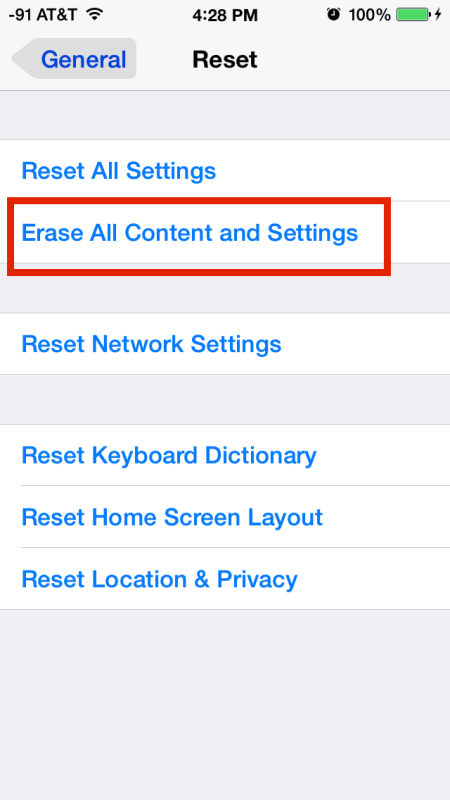
- Al termine del ripristino, verrà visualizzata la schermata di benvenuto. Ora configura il tuo telefono e poi ripristina dal backup di iTunes o iCloud
Soluzione 7: metti il tuo dispositivo in modalità DFU
Se l’errore è ancora bloccato sulla stessa schermata, mettere il dispositivo in modalità DFU può aiutarti. Questo processo cancellerà tutto e poi lo ripristinerà a quello originale.
Controlla i passaggi completi per ripristinare iPhone in modalità DFU:
- Innanzitutto, collega il tuo dispositivo al PC tramite un cavo USB
- Ora, tieni premuto il pulsante Accensione + Home
- Quindi, lascia il pulsante di accensione dopo un po ‘di tempo e continua a tenere premuto il pulsante Home
- Dopodiché, lascia il pulsante quando vedi un messaggio che dice “iTunes ha rilevato un iPhone in modalità di ripristino”. Qui, lo schermo del tuo iPhone diventerà nero ed è anche un’indicazione che il tuo dispositivo è entrato correttamente in modalità DFU.
- Infine, ripristina il tuo dispositivo in iTunes
Se hai iPhone 8 e versioni successive:
- Innanzitutto, collega il tuo dispositivo al computer e apri iTunes
- Ora, tieni premuto il pulsante Volume su e, successivamente, premi di nuovo e lascia il pulsante Volume giù
- Quindi, tieni premuto il pulsante laterale a meno che lo schermo non diventi nero
- Quindi, tieni premuto il pulsante Volume giù insieme al pulsante laterale
- Dopodiché, lascia il pulsante laterale ma tieni premuto il pulsante Volume giù
- Quando il tuo iPhone appare su iTunes, lascia Volume giù e ripristina il tuo dispositivo
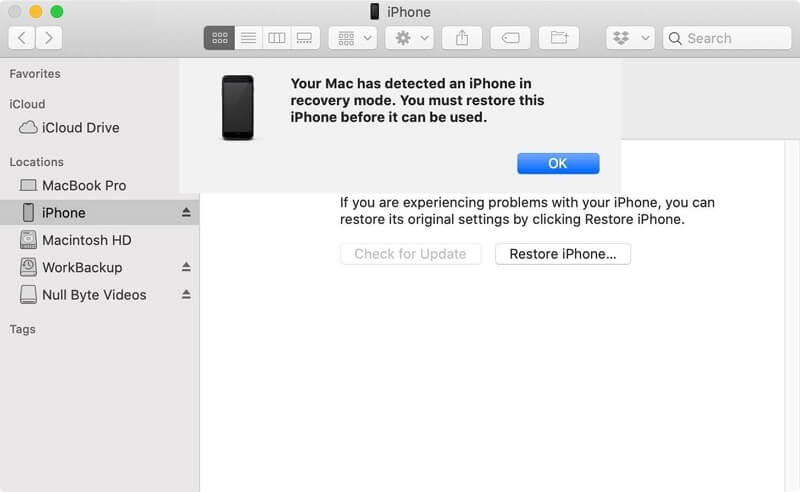
Questo è tutto.
Soluzione 8: riavvia iPhone in modalità provvisoria
Un altro modo migliore per eliminare le linee verticali sullo schermo dell’iPhone è la modalità provvisoria. Mettere il telefono in modalità provvisoria ti aiuterà a sapere se si verifica una linea verticale o orizzontale a causa di app di terze parti.
Scopri i passaggi completi:
- Innanzitutto, tieni premuto il pulsante di accensione su iPhone
- Dopo che l’ opzione Spegnimento si è verificata sullo schermo, premere e tenere premuto per alcuni secondi
- Quindi, fai clic su ” Riavvia in modalità provvisoria ” e seleziona OK per riavviare
Ora, controlla se le linee verticali sono scomparse o meno. Se se ne sono andati, è sicuro che le app di terze parti sono il colpevole. Disinstallare le app colpevoli e quindi verificare se l’errore è stato risolto o meno.
Soluzione 9: contattare l’Apple Store
Quando nulla funziona per te, potrebbe trattarsi di un problema hardware. In una situazione del genere, devi chiedere aiuto al supporto Apple. Potrebbero esserci problemi relativi all’hardware, quindi è meglio controllarli tramite i professionisti dell’Apple Store.
Lo controlleranno correttamente e ti suggeriranno cosa sta causando effettivamente il problema. Se sono presenti alcuni componenti danneggiati, devi sostituirli e, si spera, risolverai il problema dell’iPhone in seguito.
Conclusione
Quindi qui il blog volge al termine. Spero che qualsiasi soluzione discussa qui aiuti sicuramente a correggere le linee verticali sullo schermo iPhone . Non importa per qualsiasi motivo si sia verificato il problema, ma seguire i metodi ti aiuterà a sbarazzartene.
Per una soluzione istantanea e rapida, ti suggerirò di utilizzare il software di riparazione sistema iOS che aiuta a correggere le linee verticali su iPhone senza perdita di dati.





Kim Keogh is a technical and creative blogger and an SEO Expert. She loves to write blogs and troubleshoot several issues or errors on Android and iPhone. She loves to help others by giving better solutions to deal with data recovery problems and other issues.